
Se si utilizza l’applicazione Mappe per le indicazioni stradali, probabilmente si parte dal proprio indirizzo di casa. E anche se l’app Mappe è abbastanza intelligente da rilevare la tua posizione, non è abbastanza intelligente da sapere che ti sei trasferito a un altro indirizzo.
Affinché possiate tenere l’app aggiornata su dove vivete e farvi dare quelle indicazioni più velocemente, ecco alcuni modi per cambiare il vostro indirizzo di casa in Apple Maps.
Cambia il tuo indirizzo di casa in Apple Maps
Cambiare l’indirizzo di casa su iPhone e iPad
L’indirizzo di casa impostato sulla scheda Contatti è quello utilizzato da Mappe. Quindi il modo più semplice per cambiarlo in Mappe è quello di cambiarlo in Contatti.
Cambia casa in Contatti
1) Aprire l’applicazione Contatti e scegliere la propria carta.
2) Toccare Modifica in alto.
3) Scendete a Home e inserite il vostro nuovo indirizzo.
4) Toccare Fatto .
.
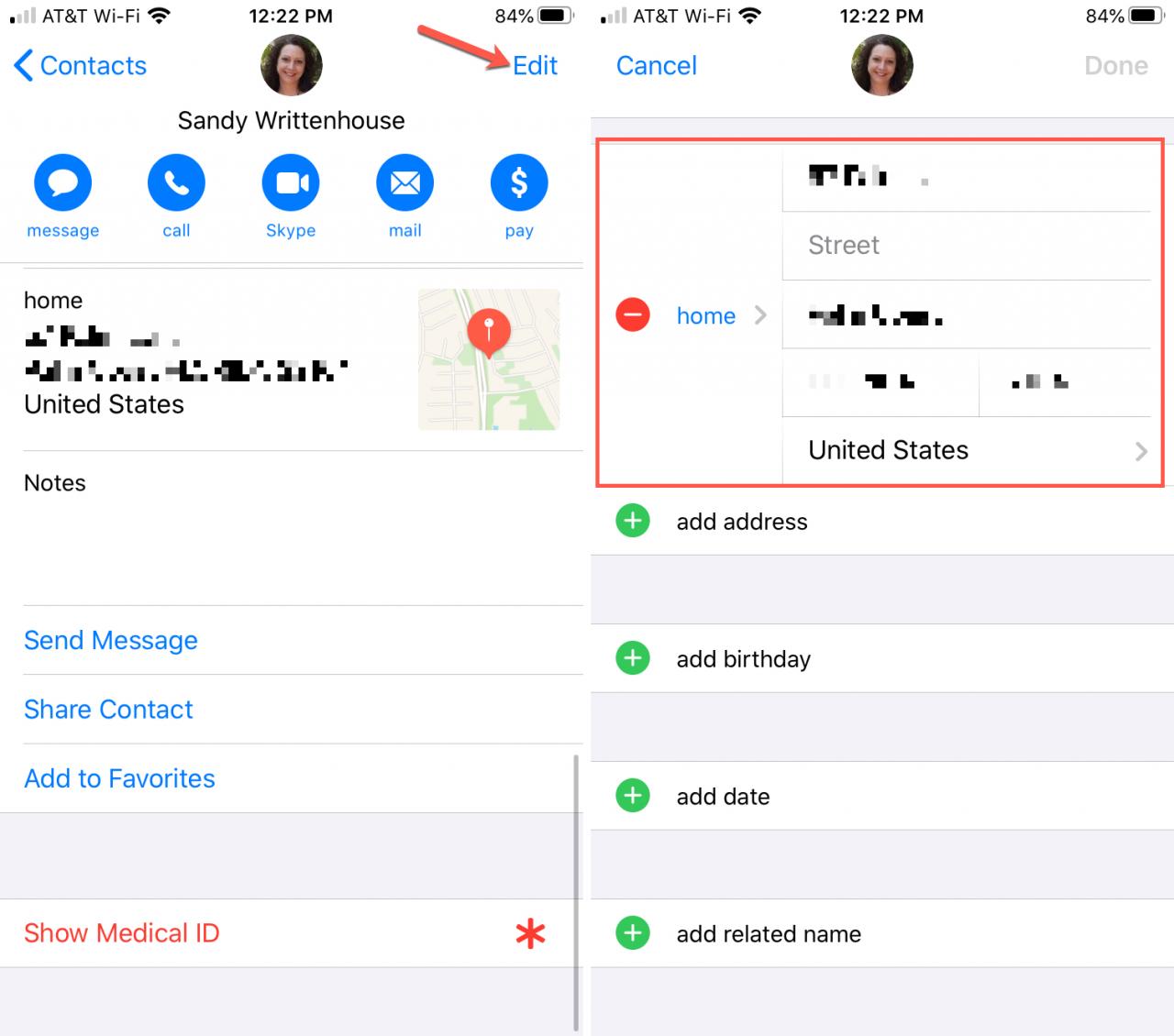
Cambia casa in Contatti da Mappe
Se vi capita di avere già aperto l’applicazione Mappe, potete passare alla vostra scheda Contatti direttamente da Mappe per effettuare la modifica.
1) Se si ha Home come preferito (che è un preferito predefinito), scorrere verso l’alto dal basso e nella sezione Preferiti toccare .
2) Toccare l’icona Info (piccola lettera “i”) accanto a Home.
3) Selezionare la carta di contatto sopra il proprio indirizzo.
4) Continuare con i passi della sezione precedente per modificare l’indirizzo di casa sulla scheda Contatti.
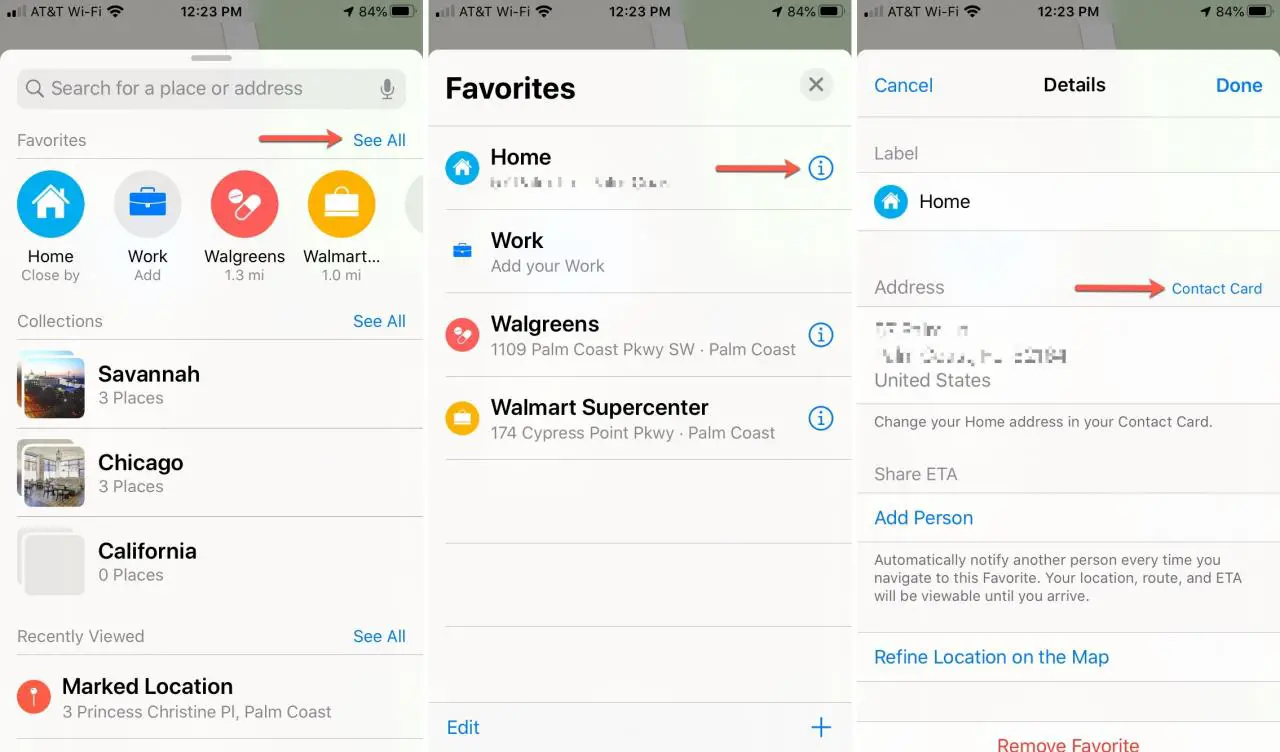
OPPURE
1) Digitare “Home” nella casella di ricerca in basso.
2) Selezionare Visualizzare contatto .
3) Continuare con i passi della sezione precedente per modificare l’indirizzo di casa sulla scheda Contatti.

Cambia il tuo indirizzo di casa su Mac
I modi e i passaggi per cambiare l’indirizzo di casa in Mappe su Mac sono gli stessi. Il modo più semplice è quello di cambiare l’indirizzo sulla scheda Contatti, ma è possibile accedere alla scheda anche da Mappe se è già aperta.
Cambia casa in Contatti
1) Aprire l’applicazione Contatti e scegliere la propria carta.
2) Cliccare Modificare .
.
3) Scendete a Home e inserite il vostro nuovo indirizzo.
4) Cliccare Fatto .
.

Cambia casa in Contatti da Mappe
Se la vostra posizione attuale è l’indirizzo di casa esistente per l’app, potete modificarla con questi passaggi.
1) Cliccare la freccia accanto alla casella di ricerca in alto per Mostrare la propria posizione attuale .
2) Fare clic sull’icona Info (piccola lettera “i”) accanto a Home sulla mappa.
3) Seleziona Visualizza Contatto sopra il tuo indirizzo.
4) Continuare con i passi della sezione precedente per modificare l’indirizzo di casa sulla scheda Contatti.

Se vi trovate nella vostra nuova sede, seguite invece questi passi.
1) Digitare “Home” nella casella di ricerca in alto.
2) Fare clic sull’icona Info (piccola lettera “i”) accanto a Home sulla mappa.
3) Seleziona Visualizza Contatto sopra il tuo indirizzo.
4) Continuare con i passi della sezione precedente per modificare l’indirizzo di casa sulla scheda Contatti.
In Breve
Se vi trasferite in una nuova casa o appartamento, è importante che l’applicazione Mappe sia aggiornata con il vostro nuovo indirizzo. Vi farà risparmiare tempo quando avrete bisogno di indicazioni stradali e non vi farà più sapere quanto siete lontani dalla vostra vecchia casa.
Se avete suggerimenti come questo per l’applicazione Apple Maps, non esitate a commentare qui sotto o a contattarci su Twitter o Facebook!

